Sätt att återställa WhatsApp-meddelanden på iPhone
Miscellanea / / August 05, 2021
WhatsApp är en integrerad del av våra liv idag, och det är svårt för oss att förlora meddelanden och media som vi får om det, eller hur? Vissa meddelanden är speciella, andra viktiga och andra som vi bara vill behålla. Det är därför appen kommer med faciliteter som säkerhetskopiering och återställning. På så sätt kan vi spara våra meddelanden och media på olika konton så att även om vi förlorar dessa meddelanden och media kan vi få tillbaka dem. Säkerhetskopiering och återställning är en del av en person som använder WhatsApp.
När du byter till en ny enhet, tappar några meddelanden eller bara tar bort några, oavsett vad som är fallet, är det enda att rädda att återställa meddelanden på WhatsApp. I processen för att återställa WhatsApp-meddelanden spelar säkerhetskopiering en viktig roll. Det är lättare att återställa WhatsApp-meddelanden från säkerhetskopior, och du behöver inte oroa dig för att förlora dem. Även om du måste komma ihåg att sätt att hämta meddelanden på Android och iPhone är olika. Idag kommer vi att prata om hur man gör det på iPhone. Fortsätt läsa för att veta mer:
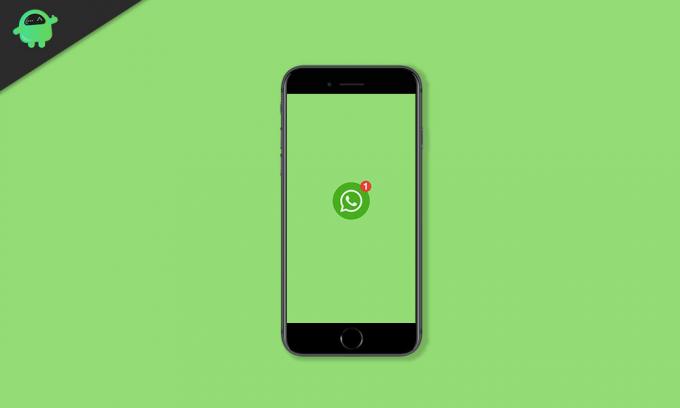
[lwptoc min = ”3 ″ numeration =” decimalnested ”]
Hur man återställer WhatsApp-meddelanden på iPhone
Lösning 1: Återställa meddelanden via iCloud
iCloud är platsen där vår WhatsApp-säkerhetskopia skapas så att vi kan hämta den senare med samma konto. WhatsApp tar automatisk säkerhetskopiering när du aktiverar automatisk säkerhetskopiering och väljer frekvens. Men om du vill göra det manuellt är det enkelt att göra det också. Gå bara till WhatsApp> Inställningar> Chattar> Säkerhetskopiera chatt> Säkerhetskopiera nu.
Processen med att återställa meddelanden från iCloud är också enkel. Följ bara stegen nedan för att göra det:
Steg 1: Först och främst måste du ha en säkerhetskopia på iCloud innan du återställer den. Du kan verifiera detta genom att gå till WhatsApp> Inställningar> Chattar> Chattbackup.
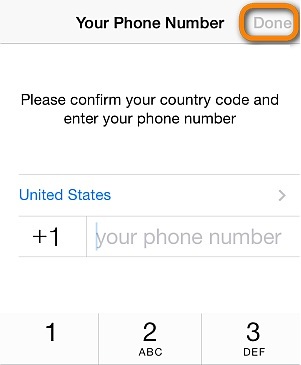
Steg 2: Nu avinstallerar du och installerar om WhatsApp för att återställa meddelanden.
Steg 3: Registrera dig på WhatsApp med det nummer du säkerhetskopierade chattar med.
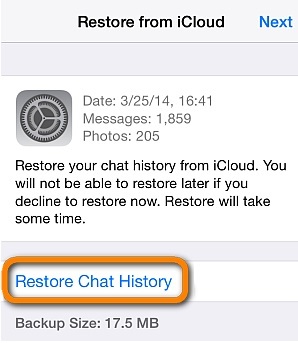
Steg 4: När din inloggning är klar får du ett alternativ att återställa chattar från iCloud. Klicka bara på Återställ chatthistorik för att göra det.
Lösning 2: Återställ från iTunes Backup
Du kan också lagra dina WhatsApp-meddelanden på iTunes. Följ proceduren för att säkerhetskopiera meddelanden:
Steg 1: Öppna iTunes och anslut din enhet till datorn.
Steg 2: Klicka på fliken Sammanfattning när din iPhone är ansluten till datorn.
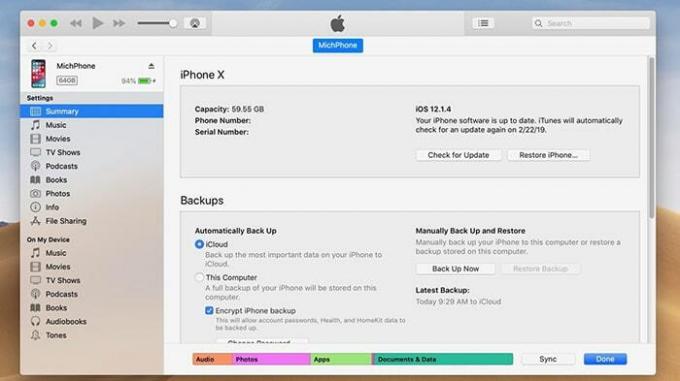
Steg 3: För att ta en säkerhetskopia, klicka på avsnittet Säkerhetskopior och välj enheten. Se till att avmarkera iPhone Backup.
Steg 4: Slutligen trycker du på Säkerhetskopiera nu.
Så här återställer du WhatsApp-meddelanden från iTunes
När säkerhetskopieringen är klar kan du enkelt återställa WhatsApp-meddelanden från iTunes. Du behöver dock en extra app för att göra det.
Steg 1: Du behöver en app som heter iTransor för din dator. Nu, genom att gå in i appen, kan du välja Återställ säkerhetskopiering till enhet.
Steg 2: Du kan välja WhatsApp-säkerhetskopian för att återställa. Tryck sedan på Nästa.
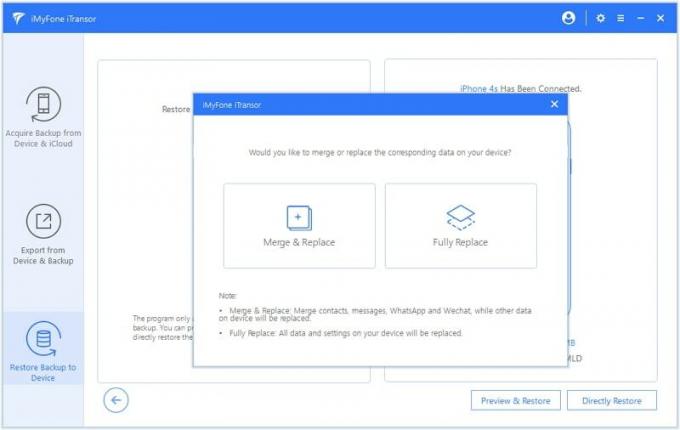
Steg 3: Du får sedan två alternativ för att återställa meddelanden. Återställ fullständig säkerhetskopiering eller återställ delvis säkerhetskopiering. Välj på Återställ partiellt för meddelanden.
Steg 4: Därefter bestämmer du om du vill slå samman data eller ersätta den befintliga. Tryck på Återställ för att avsluta stegen.
Dessa metoder är testade av oss, och vi hoppas att de kommer att fungera för dig. Om du står inför något problem, så meddela oss genom att skriva i kommentarsektionen; vi hjälper gärna till.

![Hur man installerar lager-ROM på Vertex Impress Cult [Firmware File / Unbrick]](/f/13c8005fe1334a5553733716b6b945c4.jpg?width=288&height=384)

![Hur man installerar lager-ROM på Lava Iris 565 [Firmware Flash File / Unbrick]](/f/5ee5cac08ee14db3479766b7ae18c08c.jpg?width=288&height=384)